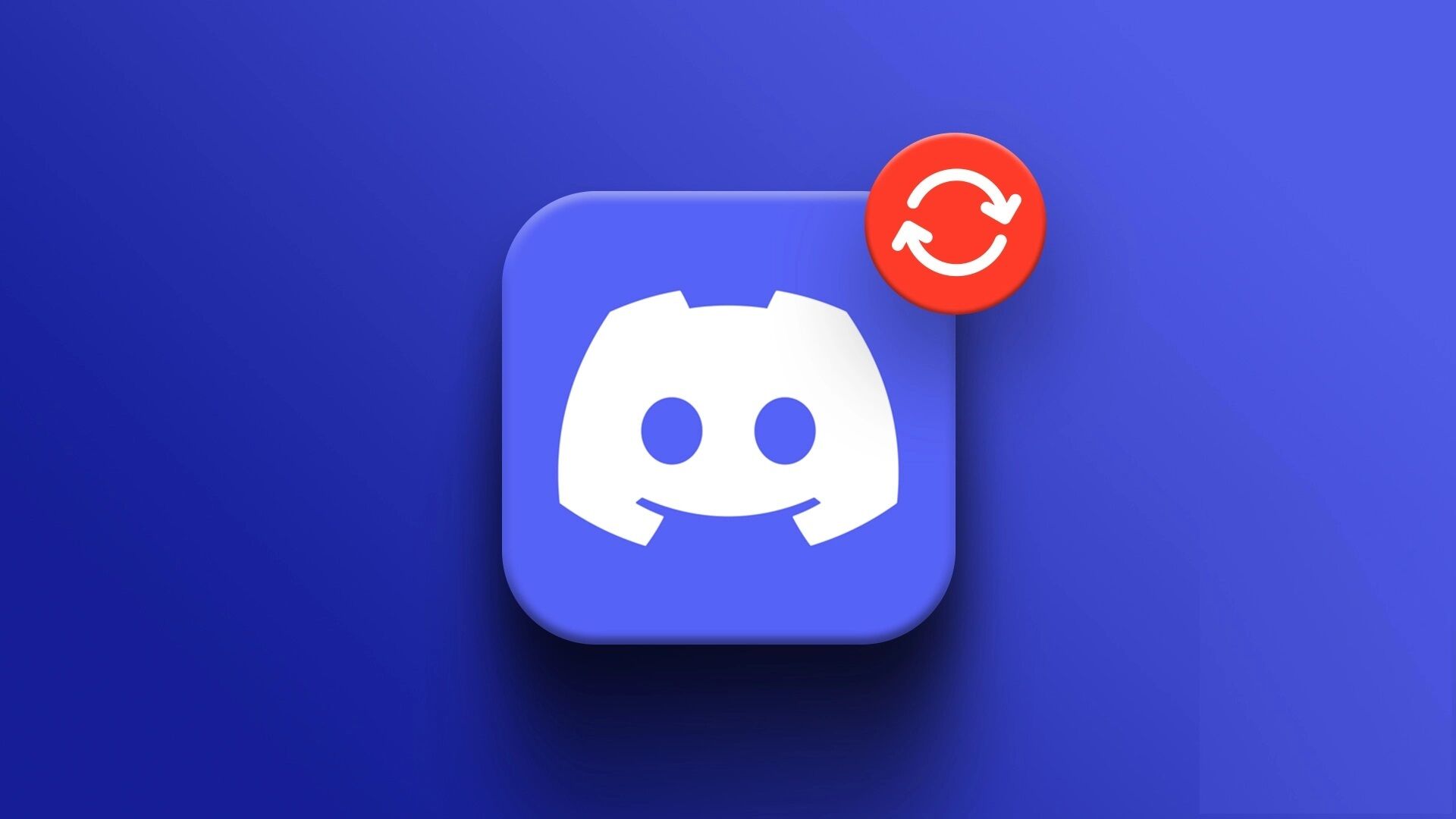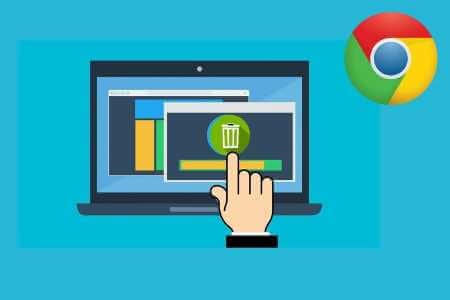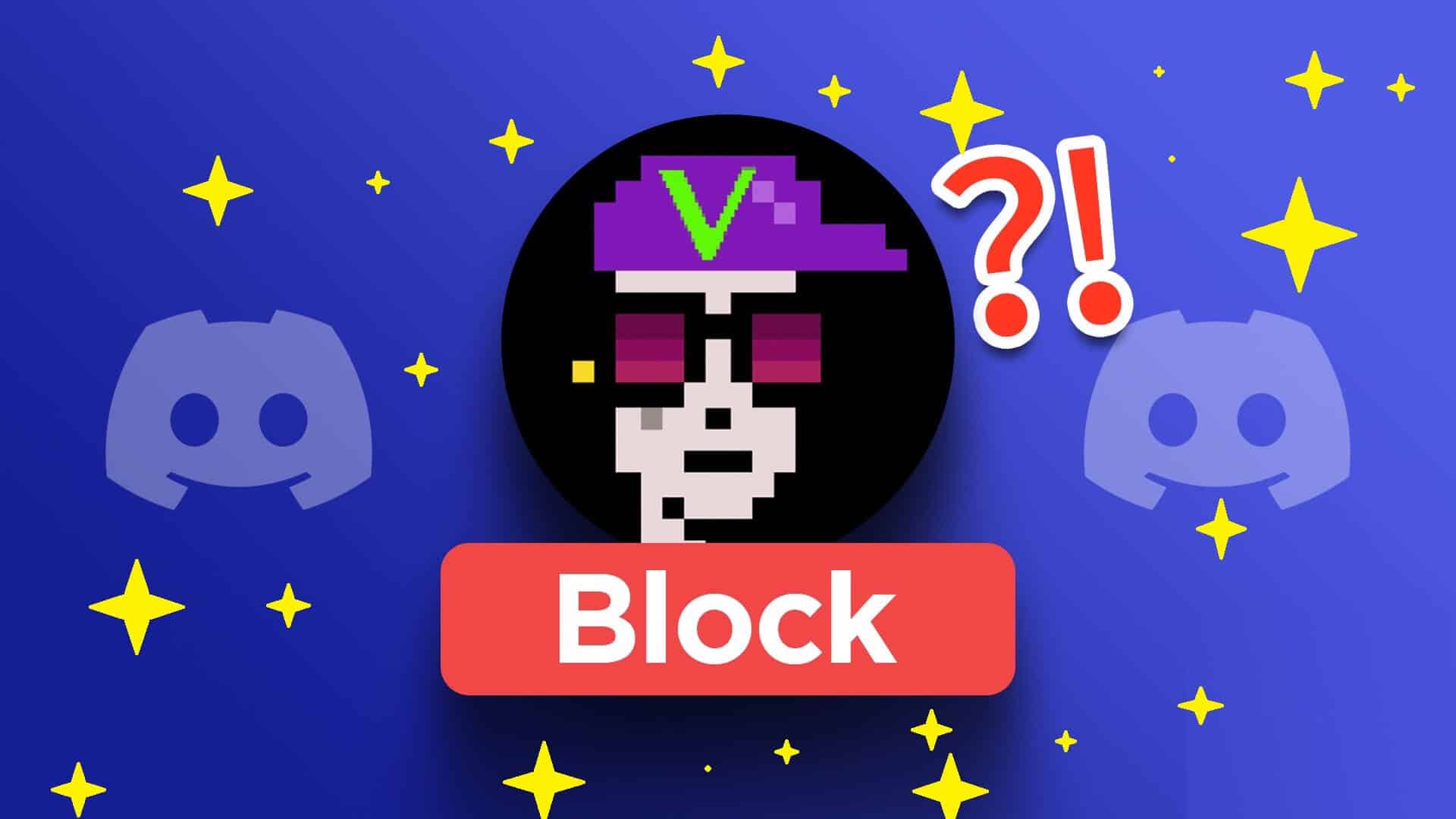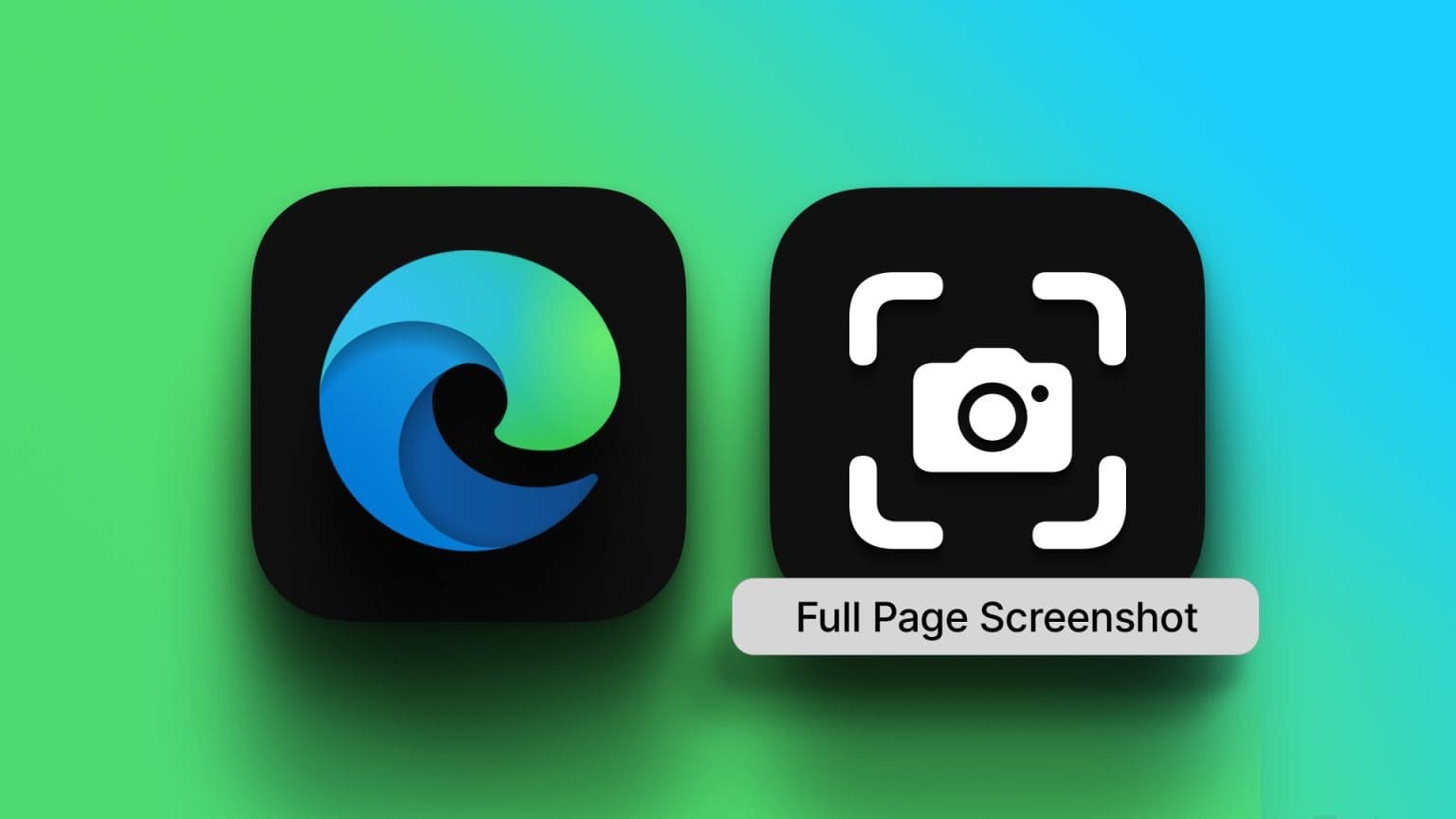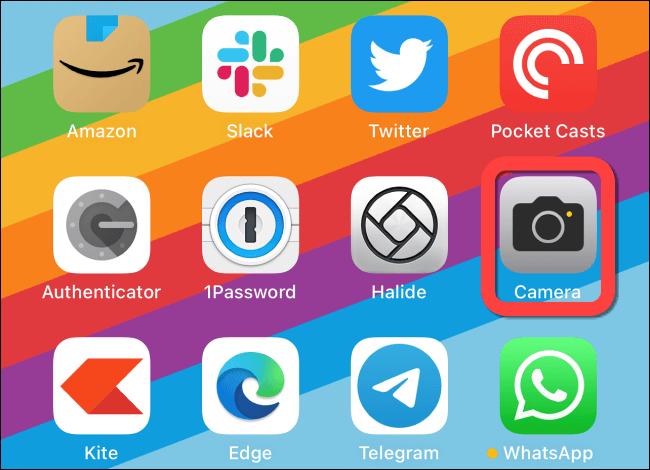Поскольку совместная работа в режиме онлайн стала обычным явлением, отслеживание общих файлов становится все более важным. Microsoft Word Пример инструмента для совместной работы, который может подвергаться многочисленным изменениям от разных авторов. Отслеживание изменений в файле гарантирует Microsoft Word Пользователи информируются о внесенных изменениях и лицах, ответственных за них. Microsoft Word Функция «Отслеживание изменений» позволяет пользователям отслеживать изменения в документах. Она называется «Отслеживание изменений» и доступна в Microsoft Word 2013 и более поздних версиях. С помощью этой функции пользователи могут настроить отслеживание изменений, внесённых в документы, используя определённый стиль, размер или цвет шрифта. Это обеспечивает лучшую визуализацию изменений. Вот как редактировать шрифты и комментарии при отслеживании изменений в Word. Microsoft Word.

Изменить цвет шрифта
Приведенные ниже шаги покажут вам, как изменить цвет шрифта изменений, внесенных в документ при использовании функции отслеживания изменений в Microsoft Word.
Шаг 1: На вашем компьютере нажмите стартовое меню и ищи Слово.
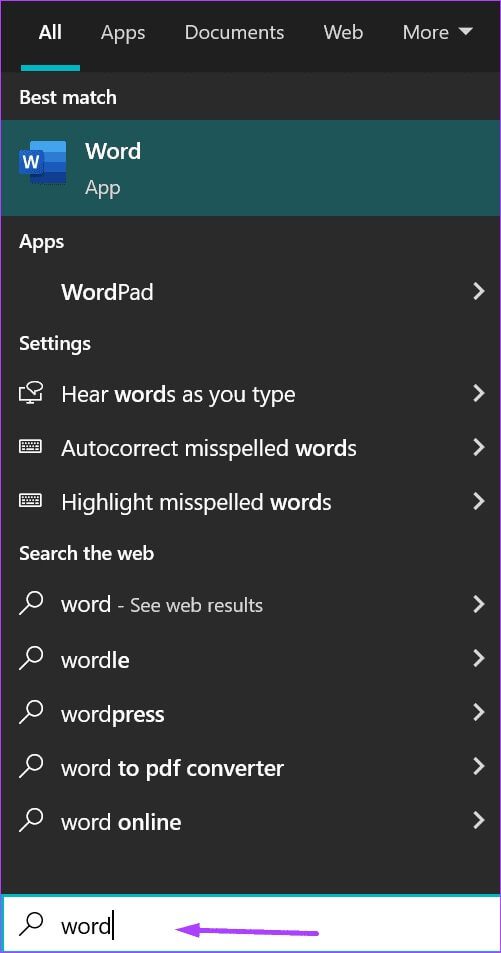
Шаг 2: Нажмите Приложение Word Из результатов или документа Word вам необходимо отслеживать изменения.
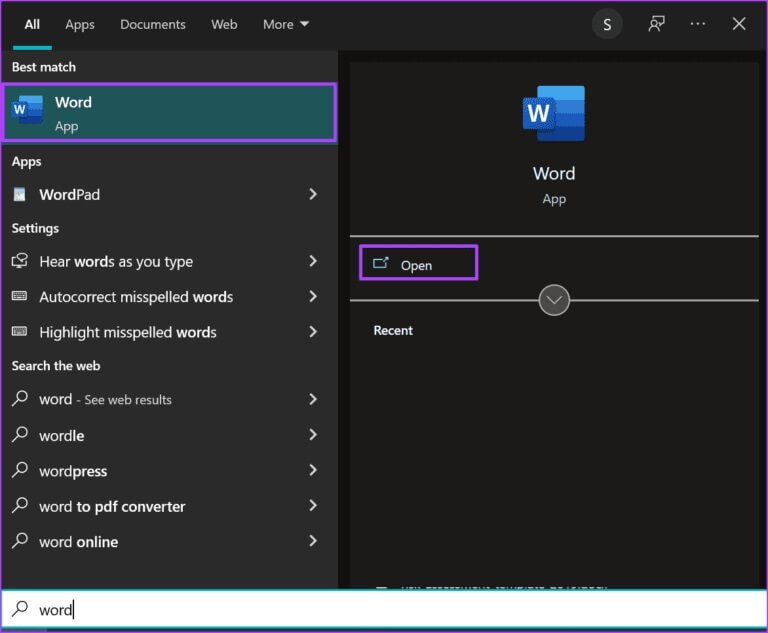
Шаг 3: В Документ Word , Перейти к «Лента» И нажмите Вкладка «Обзор».
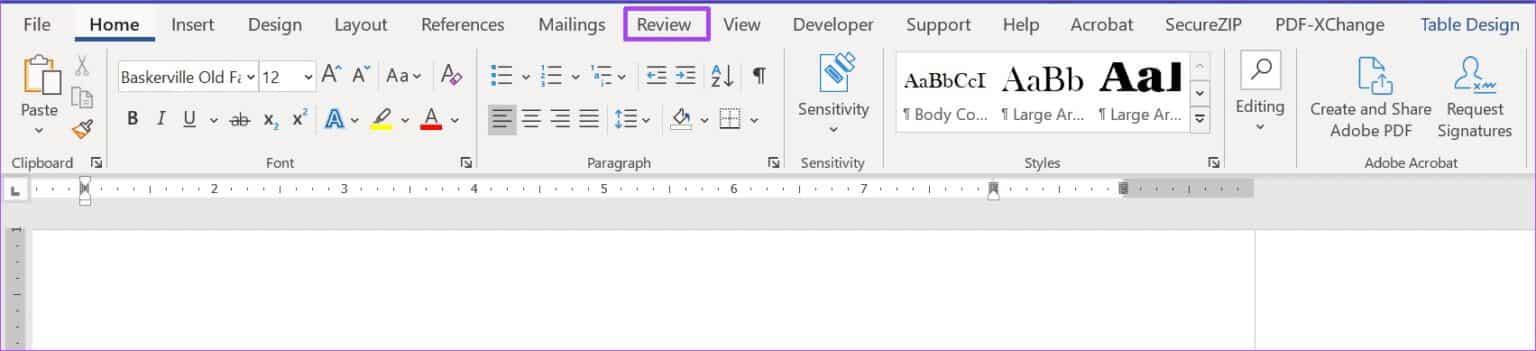
Шаг 4: Нажмите Средство запуска диалогового окна В правом нижнем углу группы отслеживания на ленте.
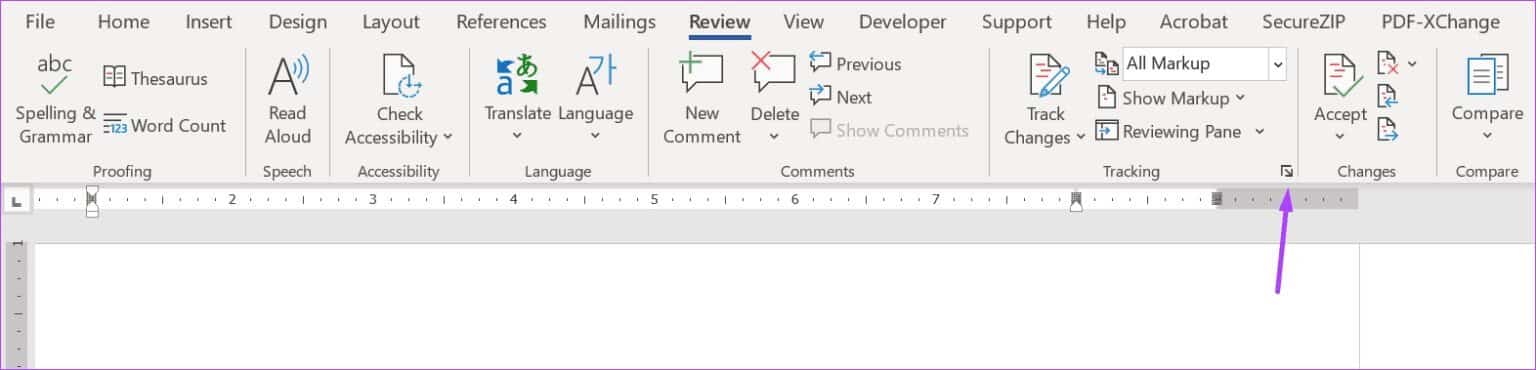
Шаг 5: Нажмите Расширенные настройки во всплывающем диалоговом окне.
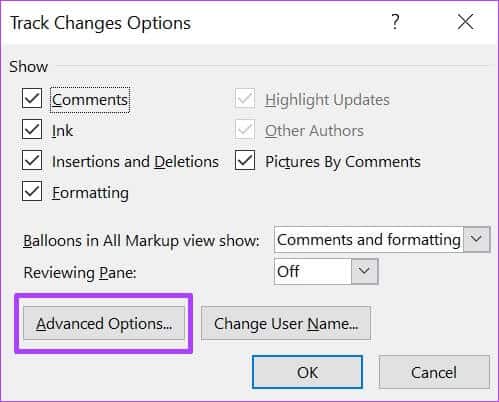
Шаг 6: Выберите новый цвет для различных доступных вариантов отслеживания. Эти варианты включают:
- Удаления
- Записи
- Текстовые движения
- Комментарии (обратите внимание, что цвет влияет на границу всплывающей подсказки комментария, а не на текст комментария).
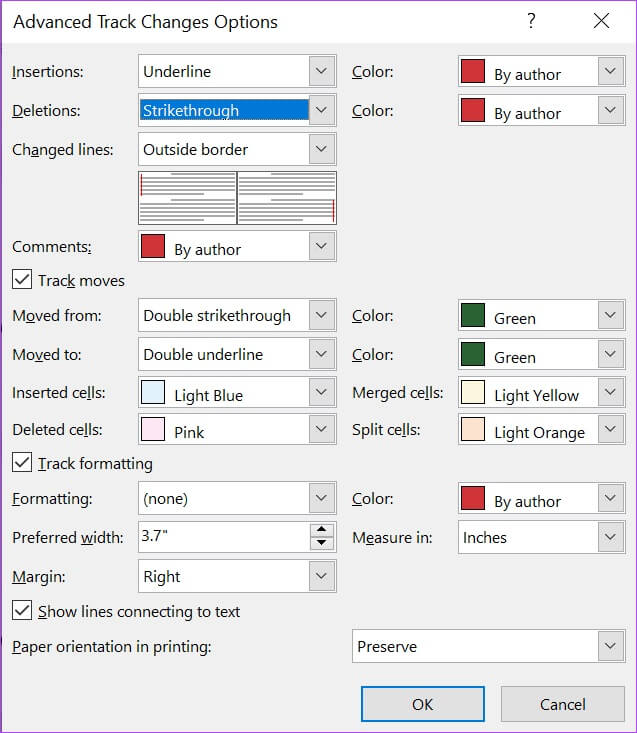
При выборе параметра «По автору» Word выбирает отдельный цвет для каждого соавтора документа.
Шаг 7: Нажмите "OK" После выбора Предпочтительные варианты цвета Вам придется закрыть Расширенные возможности.
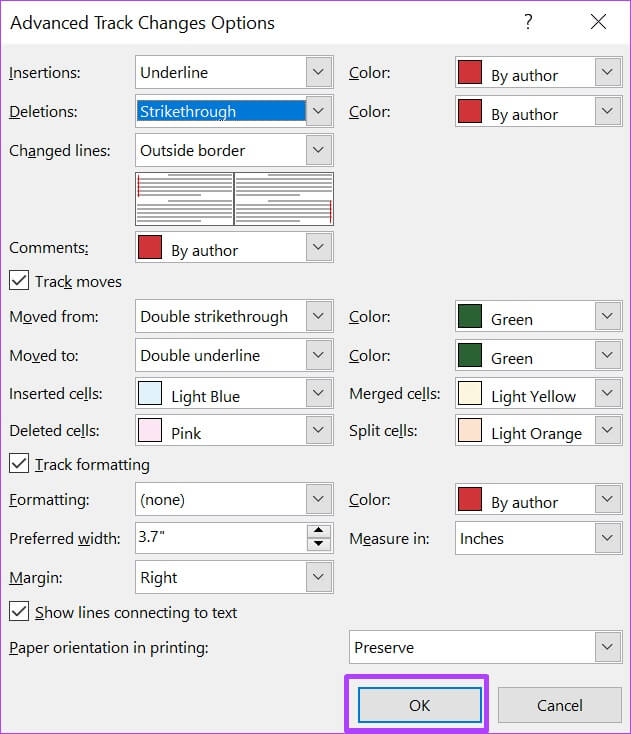
Шаг 8: لق Диалоговое окно «Отслеживание изменений».
Изменить стиль комментария
Изменение стиля шрифта — один из многих вариантов форматирования, которые можно применить к шрифту, отслеживаемому в процессе исправления. Ниже приведены шаги, которые помогут вам в этом процессе:
Шаг 1: На вашем компьютере нажмите стартовое меню и ищи Слово.
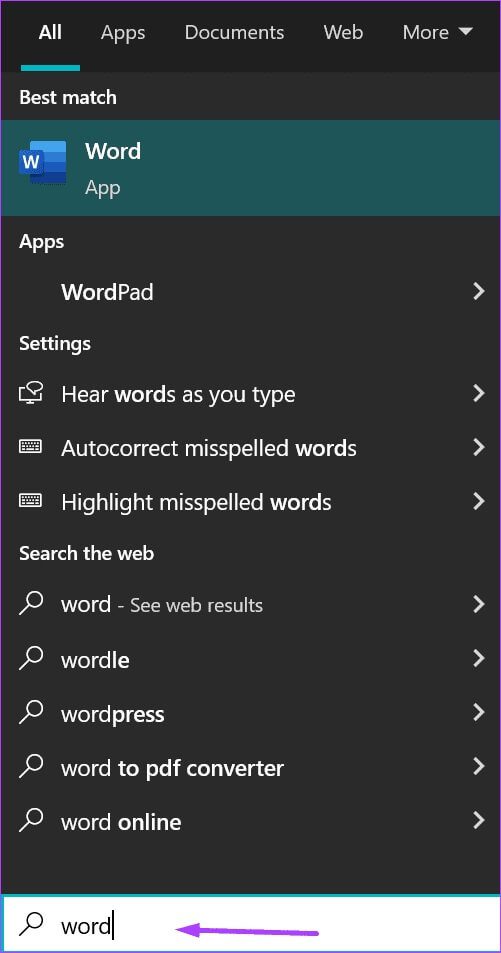
Шаг 2: Нажмите Приложение Word Из результатов или документа Word вам необходимо отслеживать изменения.
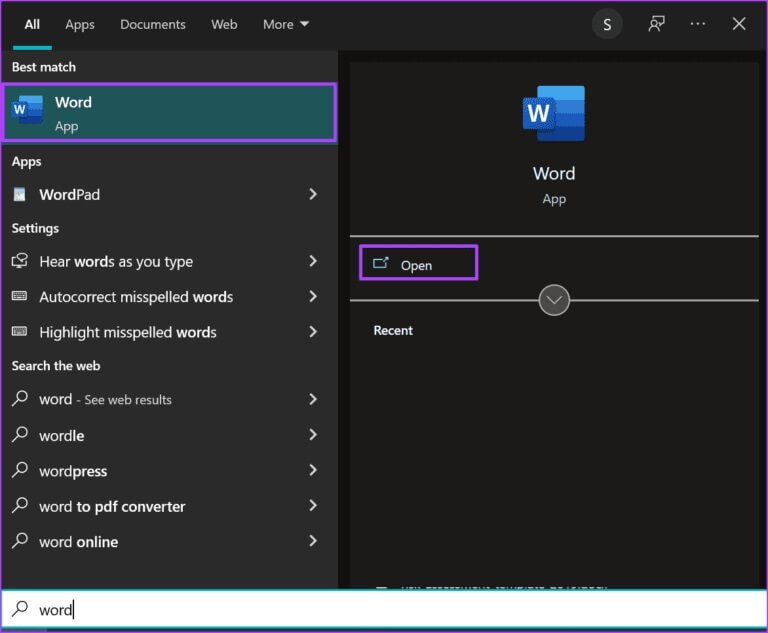
Шаг 3: В документе Word нажмите Домашняя страница в верхнем левом углу.
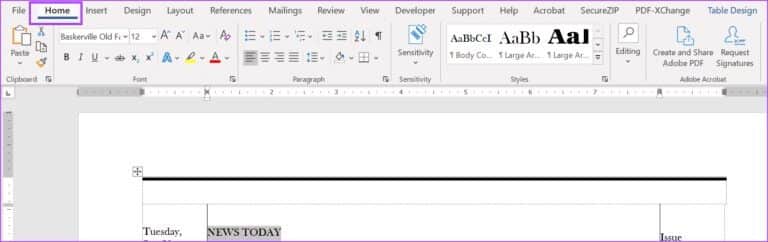
Шаг 4: Переместите указатель мыши в правый нижний угол. Набор шаблонов и нажмите Запуск диалогового окна стилей.
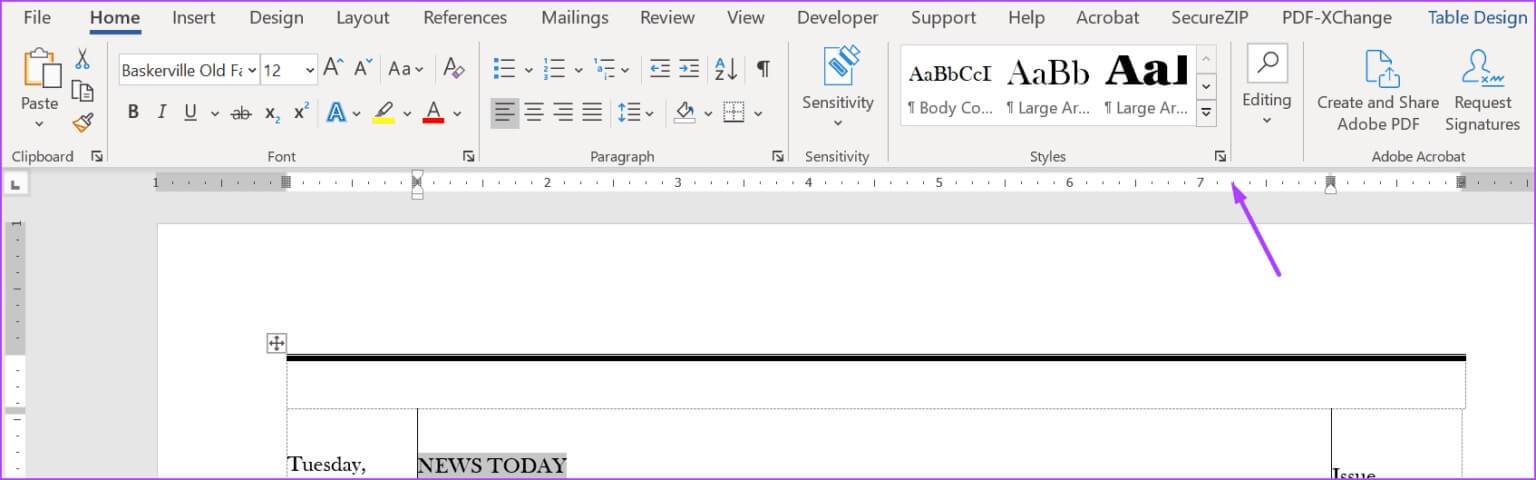
Шаг 5: Нажмите Управление шаблонами.
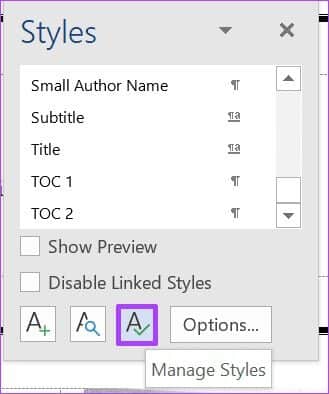
Шаг 6: Нажмите Вкладка «Редактировать» в новом окне.
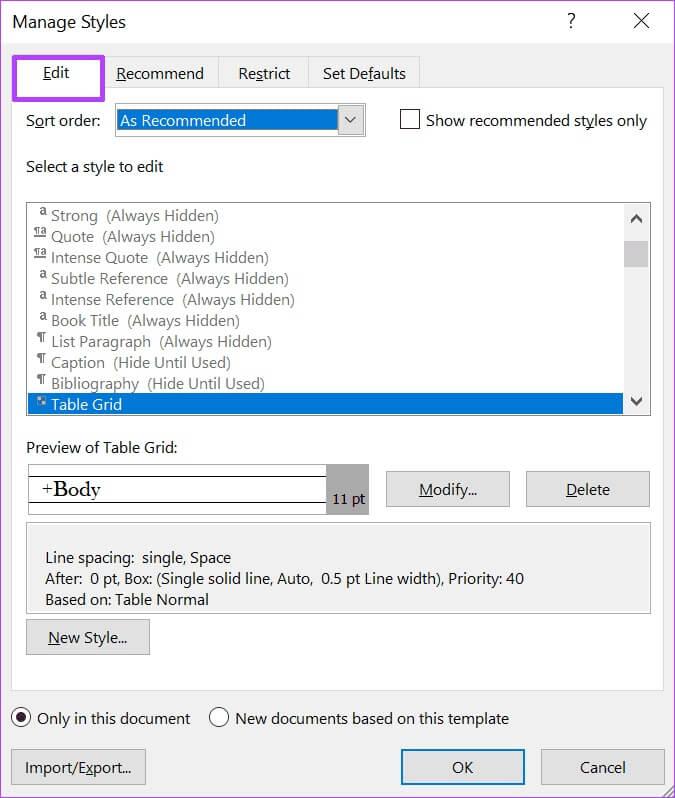
Шаг 7: Нажмите Выпадающее меню Рядом с пунктом «Порядок сортировки» выберите В алфавитном порядке.
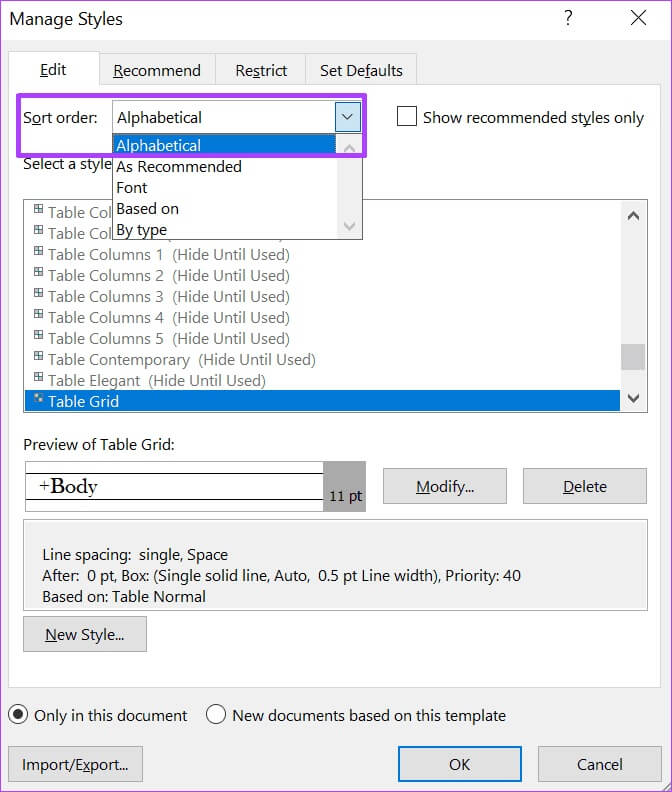
Шаг 8: в списке «Выберите шаблон для изменения» , Нажмите Текст комментария.
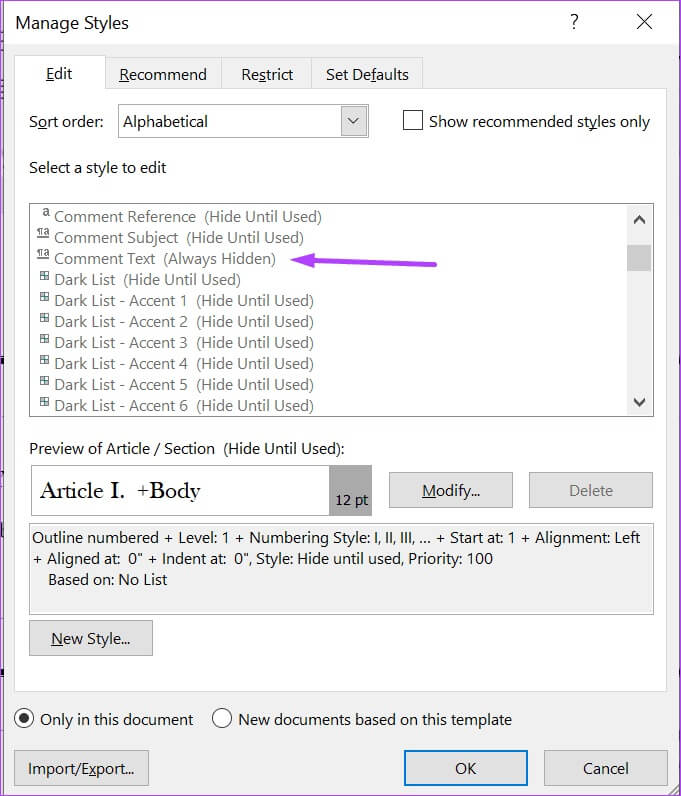
Чтобы изменить размер шрифта текста выноски, пользователи Office 365 должны выбрать «Текст выноски» в Word, а не «Текст комментария» — это изменение было реализовано в 2020 году.
Шаг 9: Нажмите Модификация.
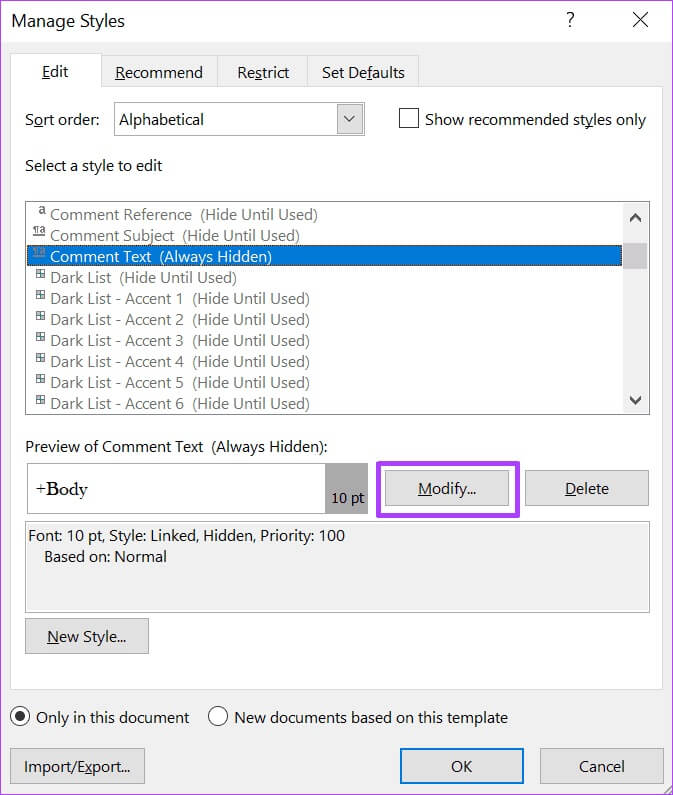
Шаг 10: В диалоговое окно «Изменить стиль», Нажмите Выпадающее меню расположен ниже формата.
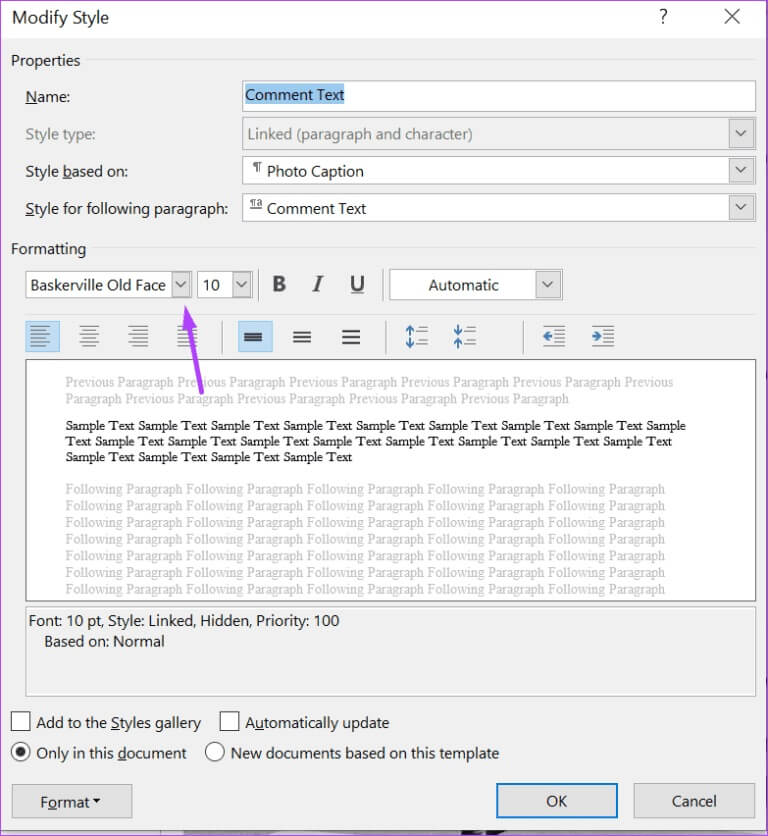
Шаг 11: Найдите Новый стиль шрифта Из параметры.
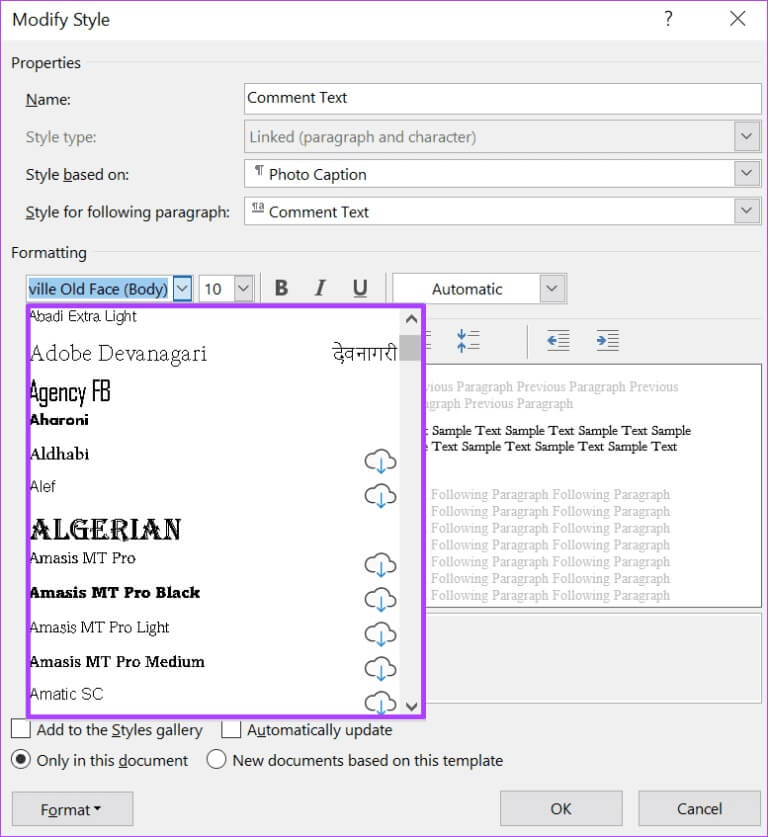
Шаг 12: Нажмите "OK" Да, да Стиль шрифта который вы выбрали.
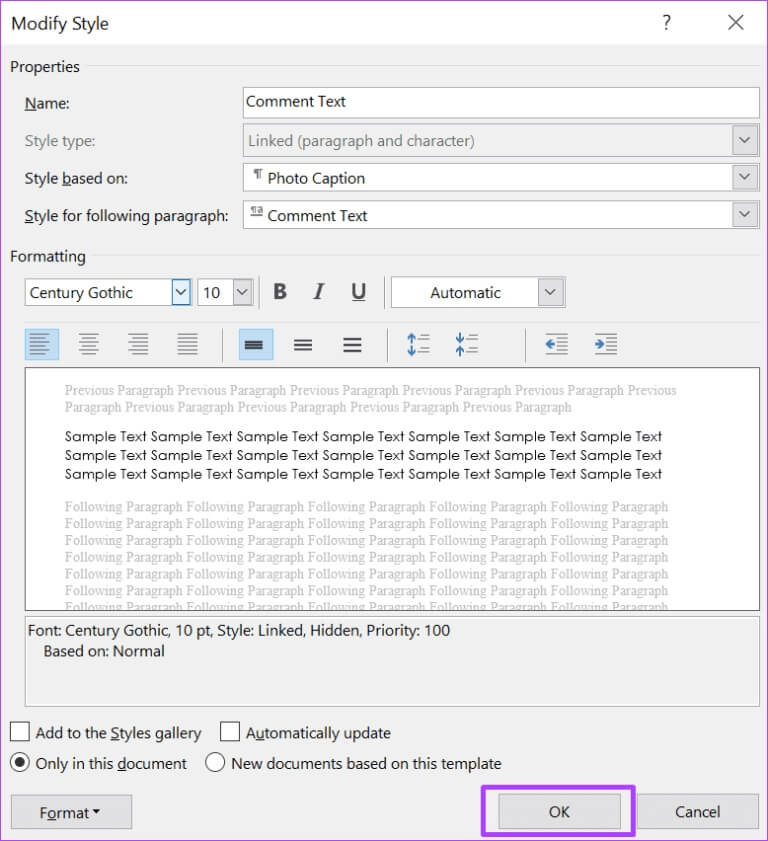
Шаг 13: Нажмите "OK" В диалоговое окно «Управление стилями».
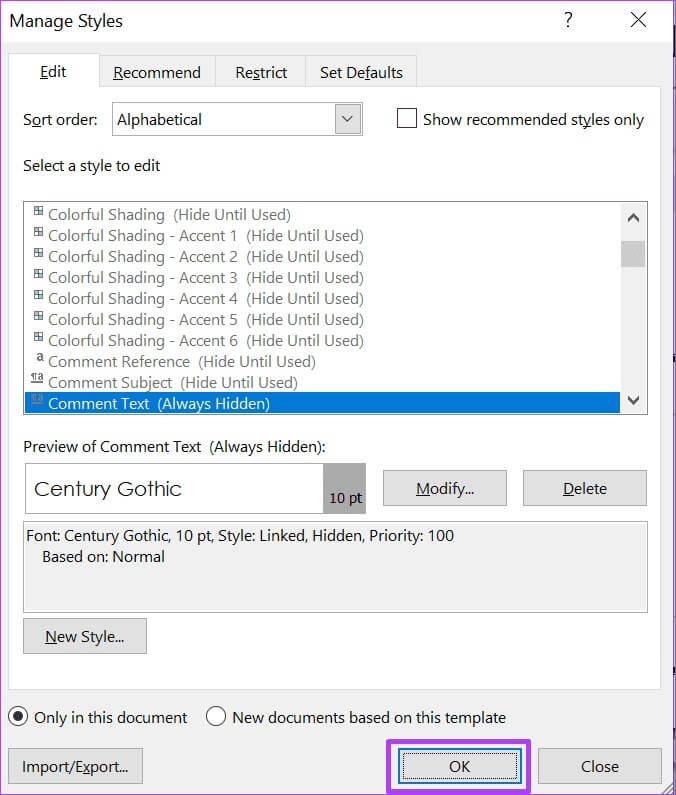
Изменить размер и цвет комментария
Изменение размера и цвета шрифта очень похоже на изменение его начертания. Ознакомьтесь с инструкциями ниже, чтобы изменить размер шрифта в разделе «Отслеживание изменений» в Microsoft Word:
Шаг 1: На вашем компьютере нажмите стартовое меню и ищи Слово.
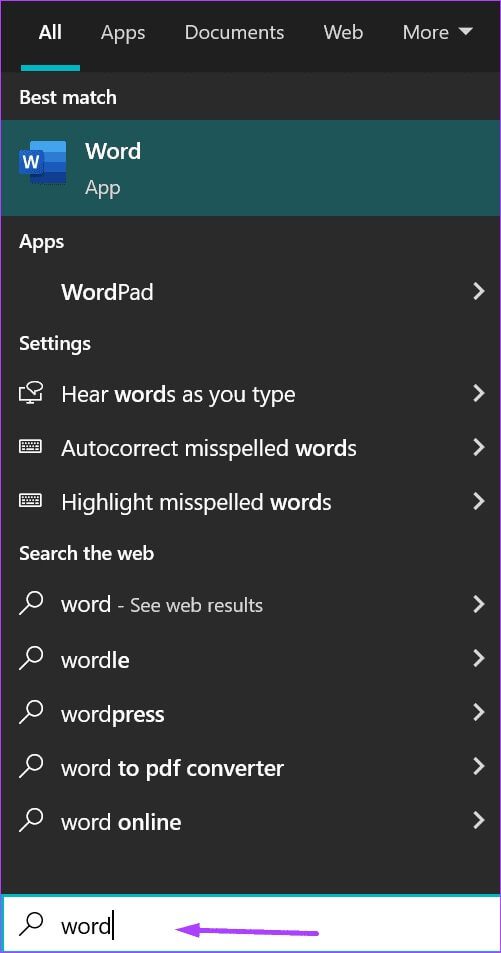
Шаг 2: Нажмите Приложение Word Из результатов, или Документ Word Вам необходимо отслеживать изменения.
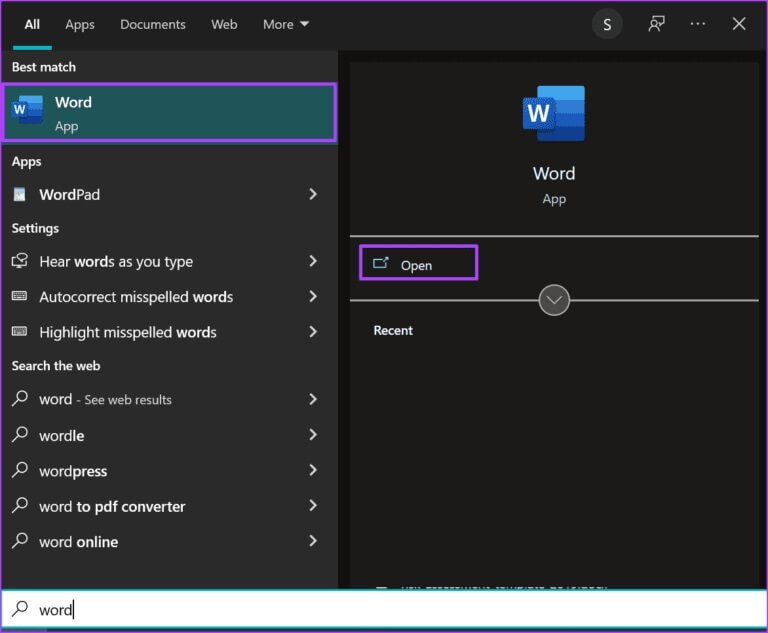
Шаг 3: В Документ Word , Нажмите Домашняя страница в верхнем левом углу.
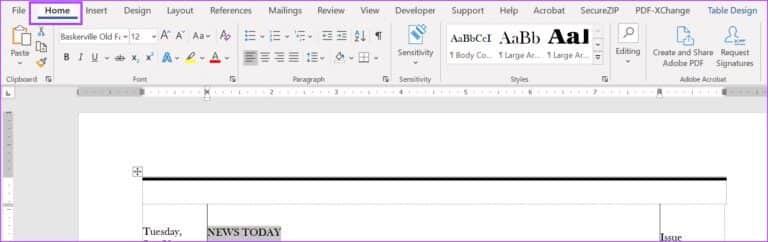
Шаг 4: Наведите указатель мыши на правый нижний угол группы «Стили» и щелкните кнопку запуска диалогового окна «Стили».
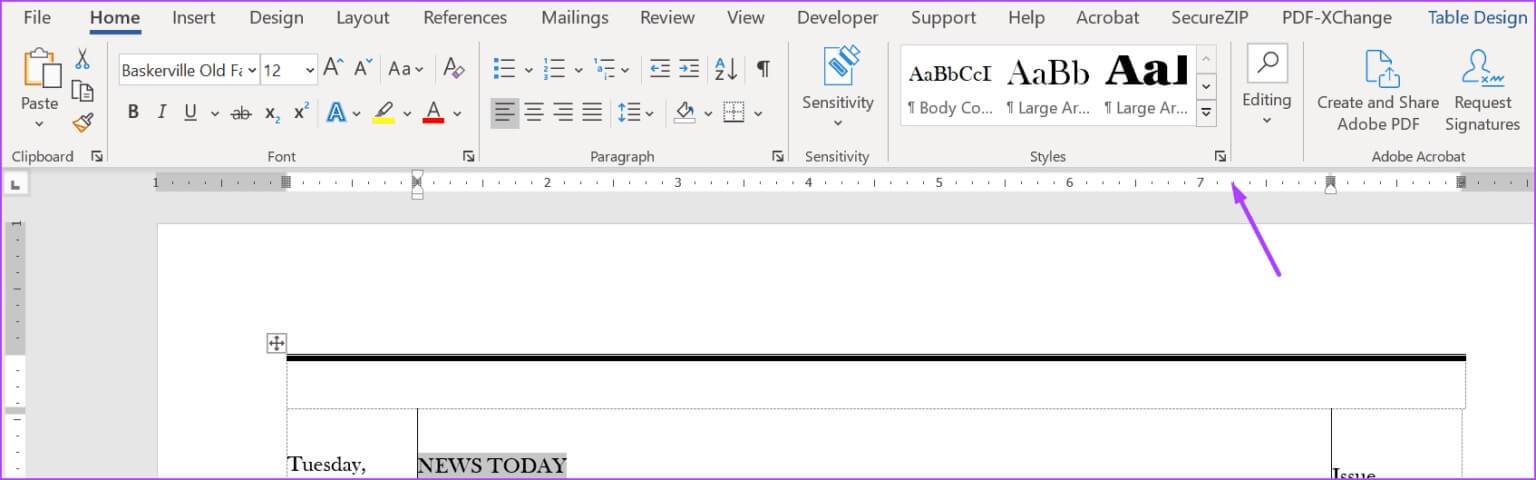
Шаг 5: Нажмите Управление шаблонами.
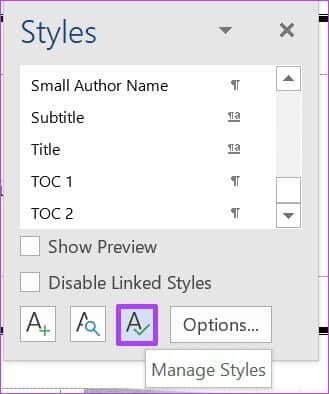
Шаг 6: Нажмите Вкладка «Редактировать» в новом окне.
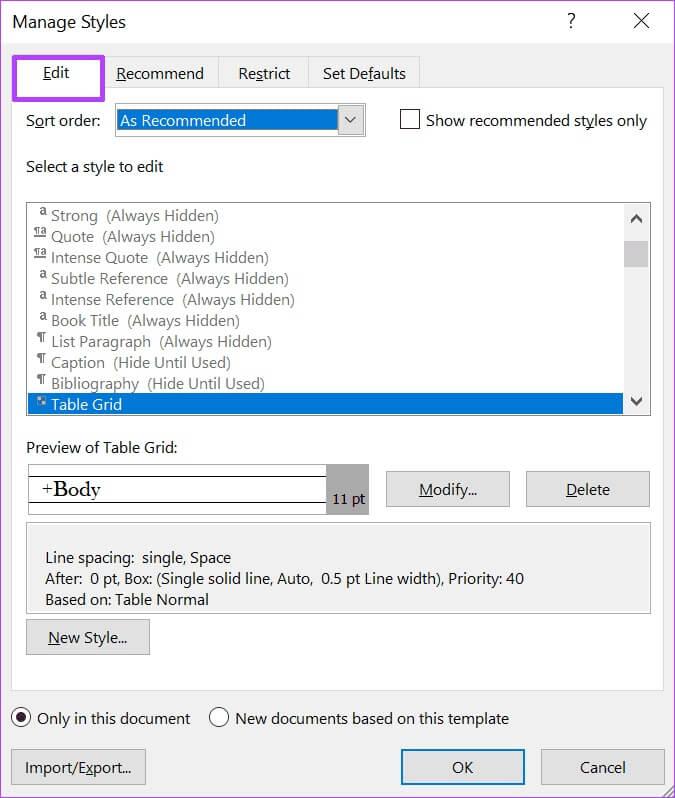
Шаг 7: Нажмите Выпадающее меню следующий за Порядок сортировки и выберите В алфавитном порядке.
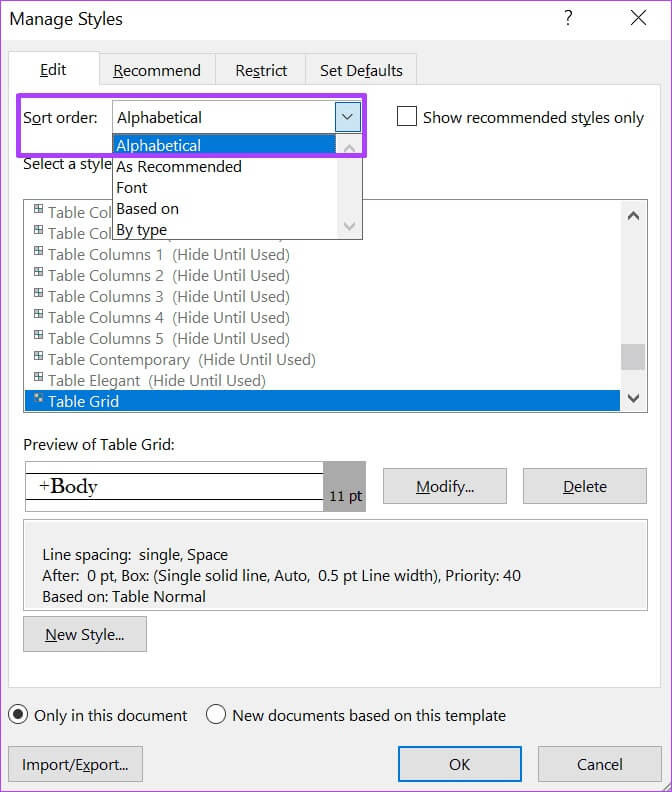
Шаг 8: в списке «Выберите шаблон для изменения» , Нажмите Текст комментария.
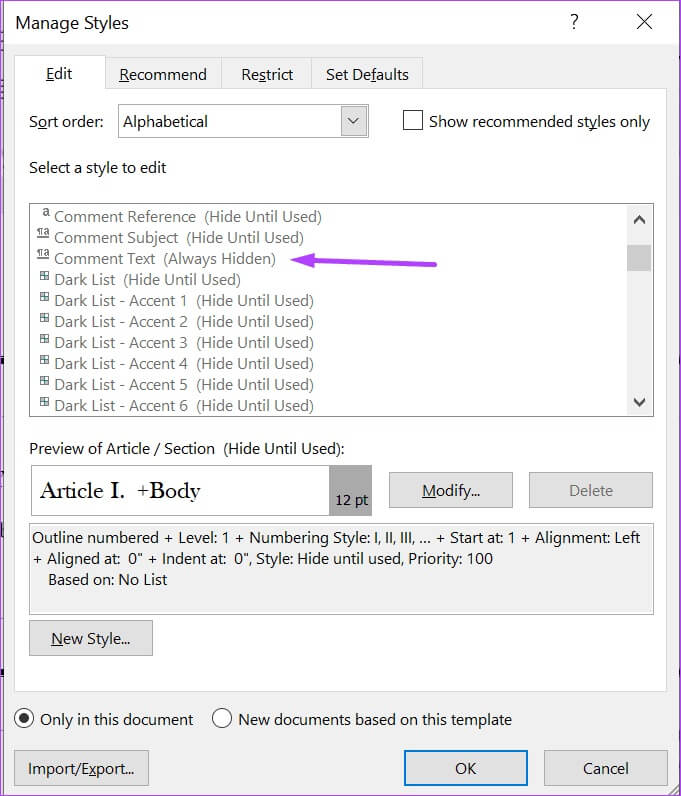
Шаг 9: Нажмите Модификация.
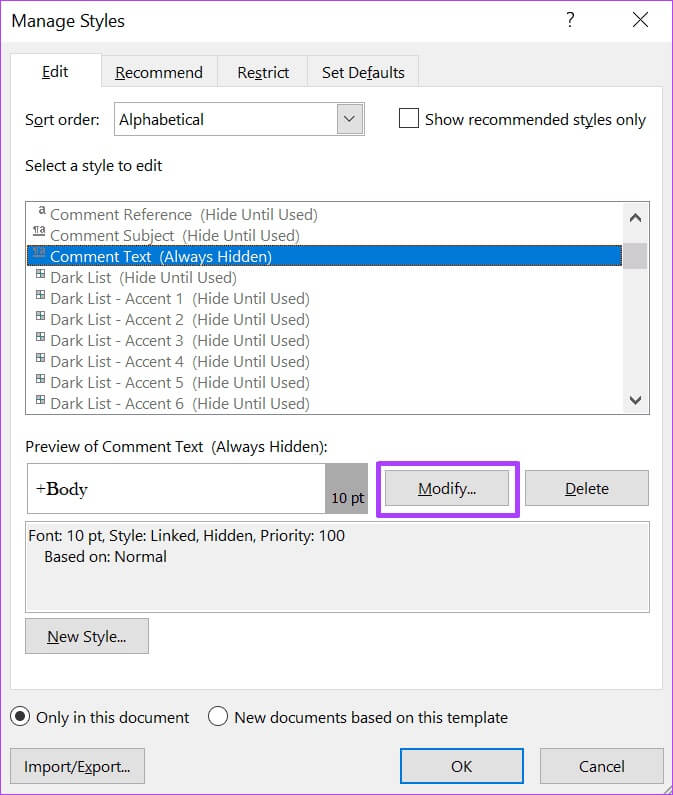
Шаг 10: В диалоговое окно «Изменить стиль», Нажмите Второе раскрывающееся меню Ниже формат для изменения размер шрифта. Изменить Цвет шрифта , нажмите на третье раскрывающееся меню.
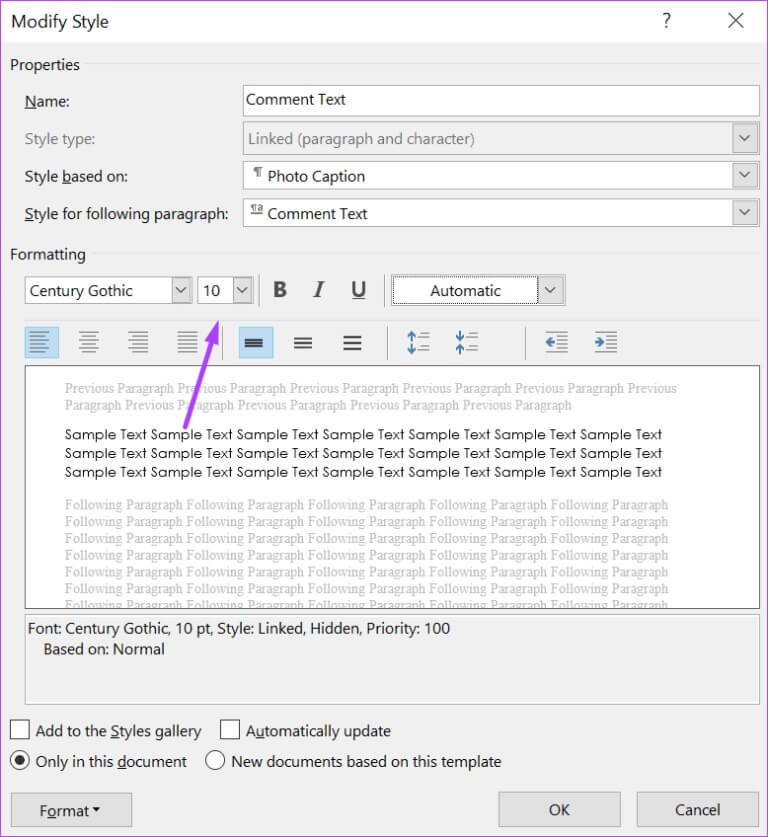
Шаг 11: Нажмите "OK" Да, да Размер и цвет шрифта который вы выбрали.
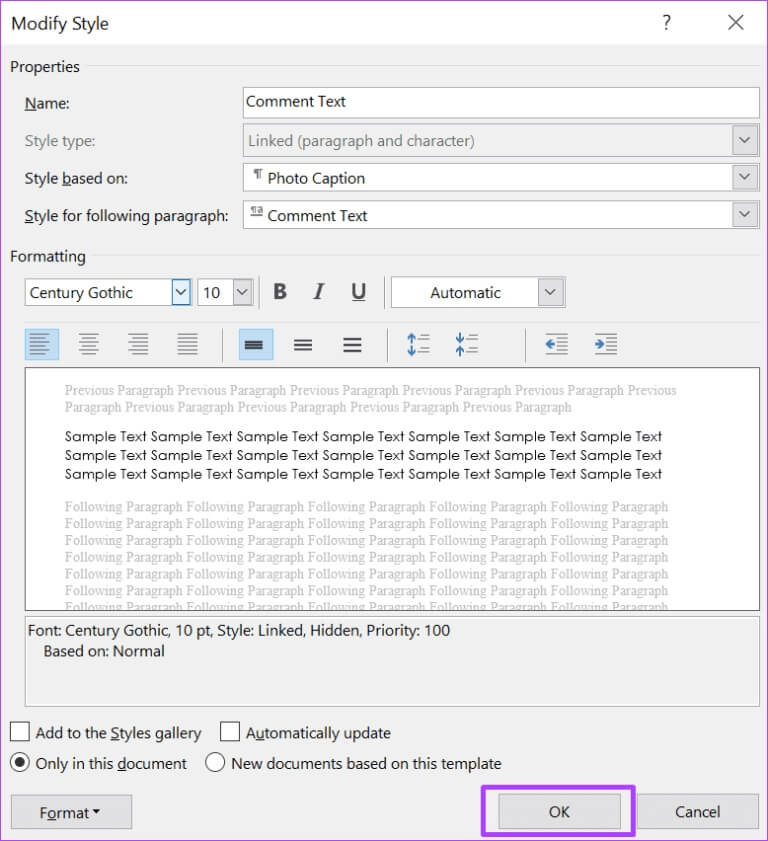
Шаг 12: Нажмите "OK" В Диалоговое окно «Управление стилями».
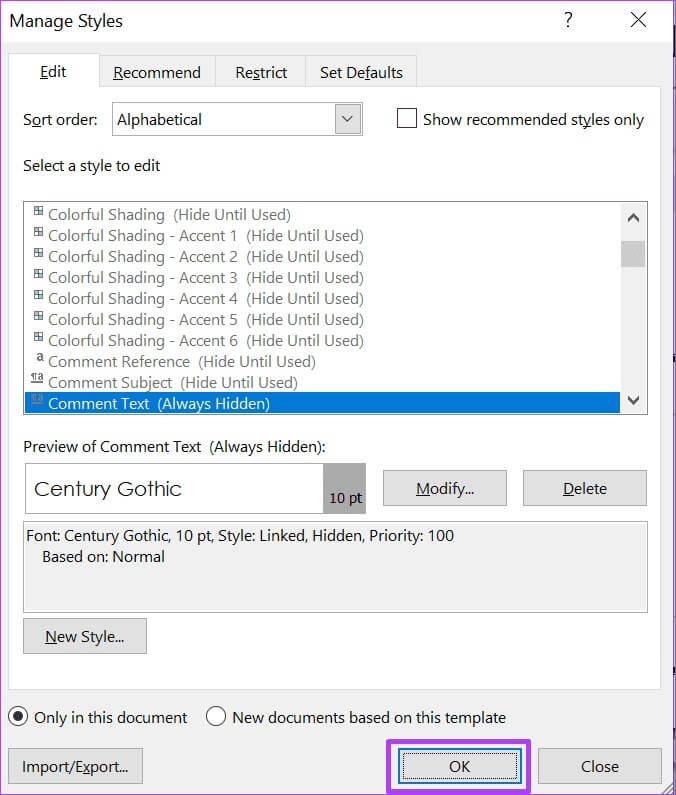
Отслеживание изменений
Вот как изменить шрифт при отслеживании изменений в Microsoft WordВажно отметить, что комментарии в документе Word также помогают другим участникам следить за ходом ваших мыслей по мере внесения изменений.